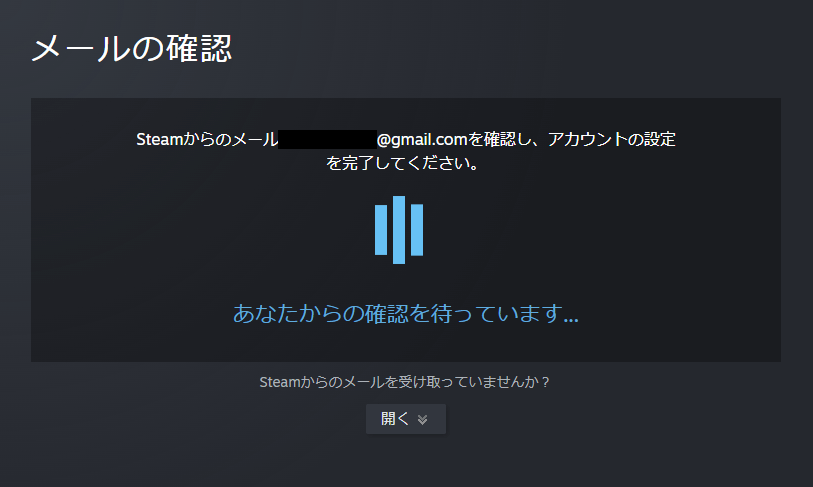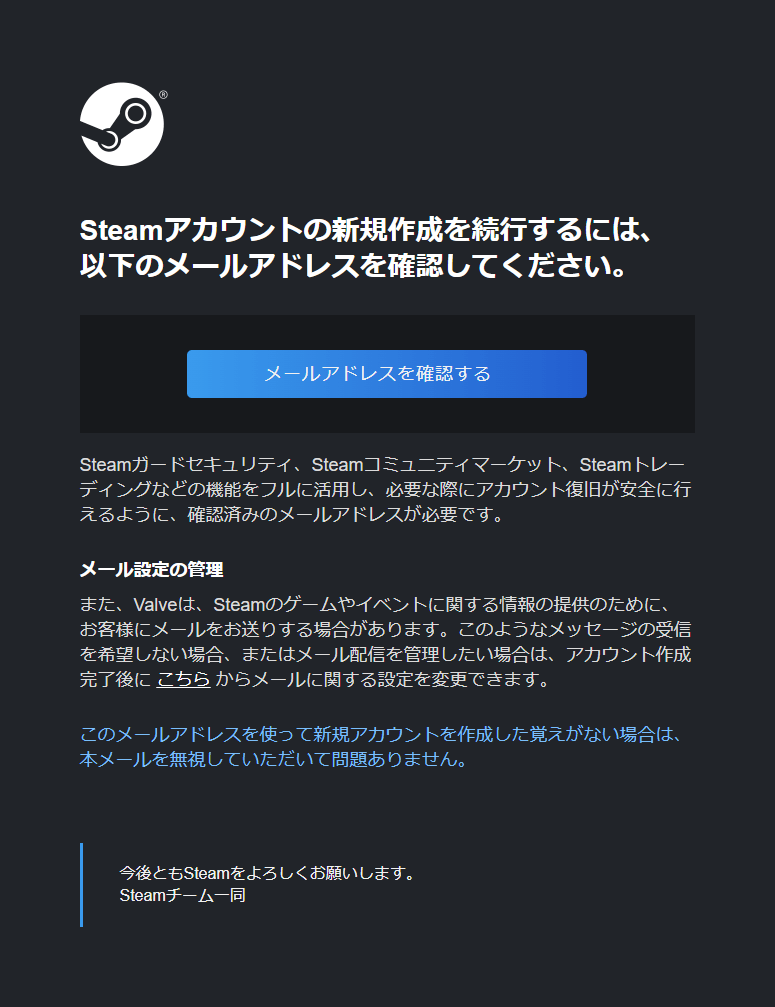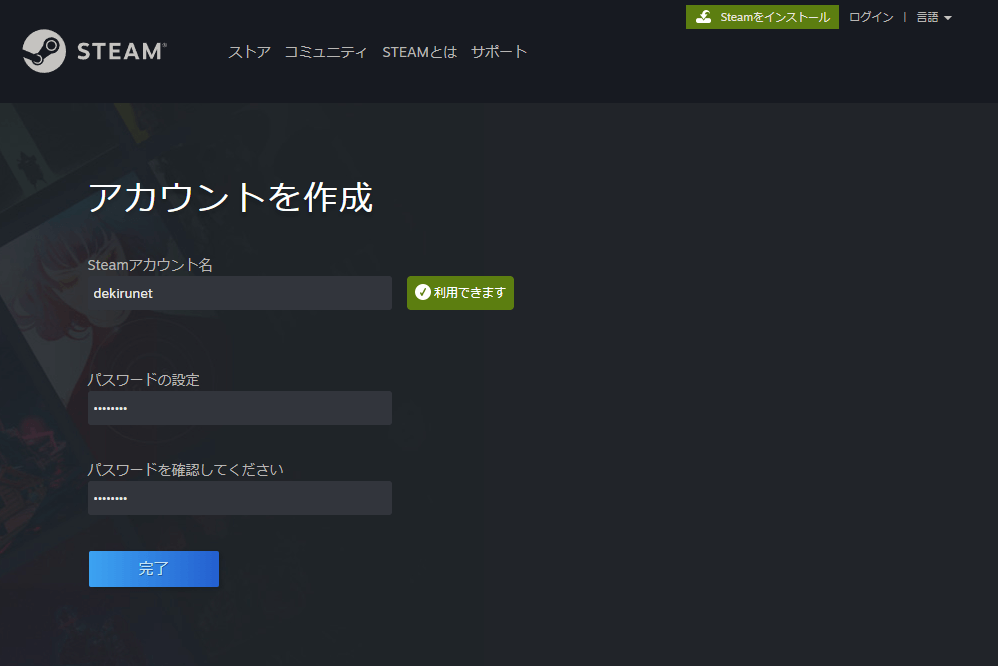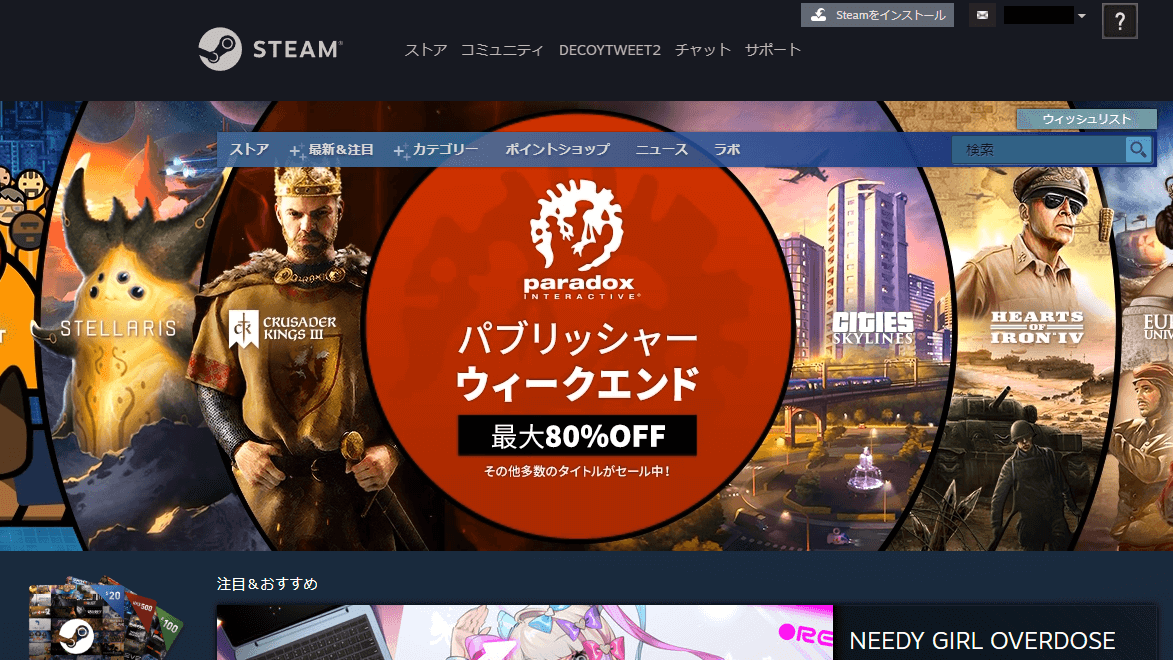ゲームの購入にはSteamアカウントが必要
30,000以上のゲームタイトルが配信されている「Steam」ですが、Steam上でゲームを購入するには、アカウントの登録が必要になります。
アカウントを作る際に必要となるのはメールアドレスのみで、電話番号やクレジットカード番号は不要です。
ここでは、Steamアカウントの作成方法を実際の画面を使って解説します。
Steamを作成する
1アカウントの仮登録をする
Steamのサイト内にある「アカウントを作成」ページにアクセスします。入力する項目はメールアドレスのみです。続いて[居住国]を選択し、[私はロボットではありません]にチェックを付けます。さらに、利用規約とプライバシーポリシーを確認したうえでチェックを付け、[続行]をクリックしましょう。
2メール確認用画面を開いたまま、メールをチェックする
「アカウントを作成」から必要項目を入力し、[続行]をクリックすると上のような画面になるので、この画面を開いたまま登録に使用したメールアドレスを確認します。
3メールアドレスを確認する
登録に使用したメールアドレスに、Steamから[新規 Steam アカウントのメール確認]という件名のメールが届いています。このメールを開いて[メールアドレスを確認する]をクリックし、Steamのページに戻ります。
4Steamのアカウント名とパスワードを設定する
Steamのページに戻るとアカウント作成の画面に切り替わるので、[Steamアカウント名]と[パスワード]を入力して[完了]をクリックします。アカウント作成後に[Steamアカウント名]は変更できないので気をつけましょう。
5アカウント作成が完了する
以上でSteamのアカウント作成は完了です。
HINTSteamからのメールが届かないときは
5分ほど待ってもメールが届かない場合、Steamからのメールが迷惑メールに振り分けられていたり、「@steampowerd.com」からのメールがフィルターによってブロックされていないか確認してください。一部プロバイダーではSteamからのメールが受信できない場合もあるため、どうしても届かないときは違うメールアドレスでアカウントの仮登録から試してみてください。
アカウントを登録後、インストールしたSteamアプリを起動し、[Steamアカウント名]と[パスワード]を入力することでログインすることができます。
なお、Steamのインストール方法については以下の関連記事で解説しているので、あわせて参照してください。
関連記事
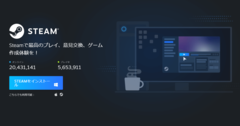
パソコンにSteamをインストールする方法。数万本のPCゲームに出会える!
「Steam」は多数のPCゲームが配信されているプラットフォームです。SteamアプリはWindowsとMacに対応し、数ステップで簡単にインストールできます。ここではWindowsのパソコンにSteamアプリをインストールする一連の操作手順を解説します。